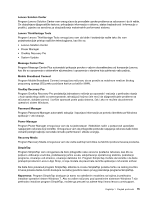Lenovo ThinkPad Edge E135 (Serbian Latin) User Guide - Page 35
Start, Control Panel Kontrolna tabla, Keyboard, ThinkPad F1-F12 keys, Config, Keyboard/Mouse
 |
View all Lenovo ThinkPad Edge E135 manuals
Add to My Manuals
Save this manual to your list of manuals |
Page 35 highlights
Na sledećoj slici prikazani su položaji specijalnih tastera i dugmadi. Funkcionalnost ThinkPad F1-F12 tastera možete da menjate da biste tastere koristili u podrazumevanom ili nasleđenom režimu. U podrazumevanom režimu, specijalne fukncije slikovno predstavljene na svakom tasteru možete da aktivirate direktnim pritiskom na odgovarajući taster. U nasleđenom režimu, specijalno funkcije slikovno predstavljene na svakom tasteru možete da aktivirate tako što ćete pritisnuti i zadržati taster Fn a zatim pritisnuti željeni funkcijski taster. Potom otpustite oba tastera. Da biste u Windows okruženju prešli sa jedne postavke funkcionalnosti tastera F1-F12 na drugu i obratno, uradite sledeće: 1. Otvorite prozor sa svojstvima ThinkPad tastature tako što ćete uraditi nešto od sledećeg: • Kliknite na Start ➙ Control Panel (Kontrolna tabla). U prikazu ikona, kliknite na Keyboard (Tastatura). • Pritisnite i zadržite taster Fn četiri sekunde. 2. Kliknite na karticu ThinkPad F1-F12 keys 3. Konfigurišite postavke po želji prateći uputstva na ekranu. Da biste preko programa ThinkPad Setup prešli sa jedne postavke funkcionalnosti tastera F1-F12 na drugu i obratno, uradite sledeće: 1. Pokrenite računar. Kada se pojavi ekran sa ThinkPad logotipom, pritisnite taster F1. Otvoriće se glavni meni programa ThinkPad Setup. 2. Izaberite Config ➙ Keyboard/Mouse ➙ Change to F1-F12 keys. 3. Konfigurišite postavke po želji prateći uputstva na ekranu. 4. Sačuvajte promene i izađite iz programa. Sledi kratak uvod u funkcije specijalnih tastera i dugmadi. 1 Taster Windows Pritisnite ovaj taster da biste prikazali ili sakrili meni Start (Start) operativnog sistema Windows. Za informacije o korišćenju Windows tastera sa drugim tasterima pogledajte informacioni sistem pomoći za operativni sistem Windows. Poglavlje 2. Upotreba računara 19